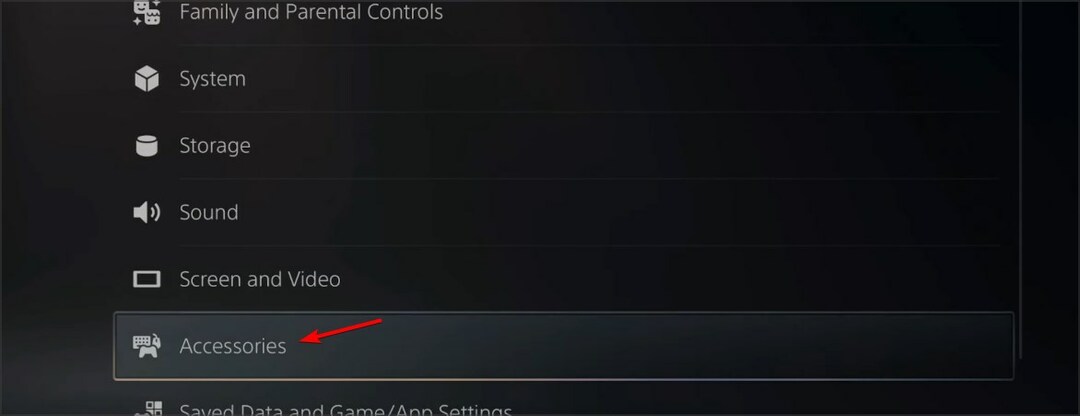- Εάν βασίζεστε σε φυσικά αντίγραφα παιχνιδιών στο Xbox One, τότε ενδέχεται να αντιμετωπίσετε ένα πρόβλημα όπου η κονσόλα σας δεν διαβάζει το δίσκο.
- Μπορεί να υπάρχουν διάφοροι λόγοι για αυτό, οπότε ξεκινήστε με την επανεκκίνηση του συστήματός σας, την επανατοποθέτηση της κονσόλας σας και τον έλεγχο του δίσκου.
- Όποτε αντιμετωπίζετε προβλήματα με την κονσόλα Xbox One, θυμηθείτε ότι η εκτεταμένη μας Κέντρο αντιμετώπισης προβλημάτων Xbox είναι εδώ για να σας βοηθήσει.
- Το Xbox είναι ένα εμβληματικό όνομα στον κόσμο των τυχερών παιχνιδιών και για τους πιο πρόσφατους οδηγούς, διορθώσεις και κριτικές, ανατρέξτε στο Σελίδα Xbox.

Αυτό το λογισμικό θα επιδιορθώσει κοινά σφάλματα υπολογιστή, θα σας προστατεύσει από την απώλεια αρχείων, κακόβουλο λογισμικό, αστοχία υλικού και θα βελτιστοποιήσετε τον υπολογιστή σας για μέγιστη απόδοση. Διορθώστε τα προβλήματα του υπολογιστή και αφαιρέστε τους ιούς τώρα σε 3 εύκολα βήματα:
- Κατεβάστε το εργαλείο επισκευής Restoro PC που συνοδεύεται από κατοχυρωμένες τεχνολογίες (διαθέσιμο δίπλωμα ευρεσιτεχνίας εδώ).
- Κάντε κλικ Εναρξη σάρωσης για να βρείτε ζητήματα των Windows που θα μπορούσαν να προκαλέσουν προβλήματα στον υπολογιστή.
- Κάντε κλικ Φτιάξ'τα όλα για να διορθώσετε ζητήματα που επηρεάζουν την ασφάλεια και την απόδοση του υπολογιστή σας
- Το Restoro κατεβάστηκε από 0 αναγνώστες αυτόν τον μήνα.
Οι χρήστες του Xbox One ανησυχούν συγχρόνως με τον άλλο Το Xbox One δεν διαβάζει δίσκοι, το οποίο είναι αρκετά απογοητευτικό ειδικά όταν θέλετε να χαλαρώσετε παίζοντας τον αγαπημένο σας τίτλο.
Συνήθως, αυτό συμβαίνει όταν ο δίσκος δεν θα αναπαραχθεί ή δεν αναγνωρίζεται όταν το τοποθετείτε στην κονσόλα. Εάν η αρχική οθόνη του Xbox One σας λέει να εισαγάγετε έναν δίσκο όταν έχει ήδη εισαχθεί ένας δίσκος, αυτό σημαίνει ότι δεν αναγνωρίζει τον δίσκο σας.
Σε μια τέτοια περίπτωση, υπάρχουν δύο πιθανά ζητήματα: είτε οι ρυθμίσεις για τη λειτουργία τροφοδοσίας Instant-On μπορούν να καταστήσουν έναν μικρό αριθμό κονσόλων που δεν μπορούν να διαβάσουν δίσκους ή, η μονάδα δίσκου της κονσόλας χρειάζεται συντήρηση.
Όποια και αν είναι η περίπτωση που θα βρείτε Xbox One χωρίς να διαβάζετε παιχνίδια, ακολουθούν μερικές λύσεις που θα σας βοηθήσουν να επιστρέψετε στο παιχνίδι το συντομότερο δυνατό.
Τι μπορώ να κάνω εάν το Xbox One δεν διαβάζει δίσκους παιχνιδιών;
- Προκαταρκτικές διορθώσεις
- Αλλαγή τρόπων λειτουργίας και κύκλος ισχύος στην κονσόλα
- Επανατοποθετήστε την κονσόλα σας
- Επαναφέρετε το λειτουργικό σύστημα Xbox One
- Ελέγξτε το δίσκο του παιχνιδιού για ζημιά
- Δοκιμάστε έναν άλλο δίσκο παιχνιδιού
- Αντικαταστήστε το παιχνίδι
- Ελέγξτε για σφάλματα δίσκου
- Ζητήστε επισκευή
1. Προκαταρκτικές διορθώσεις
- Επανεκκίνηση η κονσόλα σας ως η πρώτη γρήγορη επιδιόρθωση - συνήθως βοηθά σε πολλές περιπτώσεις.
- Εάν χρησιμοποιείτε ένα Φλας USB για να παίξετε το παιχνίδι στην κονσόλα σας, βεβαιωθείτε ότι έχετε εξωτερικός σκληρός δίσκος επιλέγεται ως το προεπιλεγμένο μέρος για την εγκατάσταση παιχνιδιών, επιλέγοντας το ρυθμίσεις αποθήκευσης.
- Μπορείτε επίσης να απενεργοποιήσετε και αποσυνδέστε το καλώδιο τροφοδοσίας Xbox One, αποσυνδέστε τη μονάδα flash USB / σκληρό δίσκο και μετακινήστε τη σε άλλη θύρα στην κονσόλα σας. Συνδέστε ξανά το καλώδιο τροφοδοσίας και τροφοδοτήστε τη μονάδα. Διαφορετικά, διαμορφώστε τη μονάδα δίσκου και η κονσόλα θα την επαναφέρει και θα τη διαμορφώσει ξανά για χρήση. Θα μπορούσε να προκληθεί από έναν κακό τομέα στη μονάδα δίσκου σας.
- Μερικές φορές η κονσόλα σας ενδέχεται να μην αναγνωρίζει τις εξωτερικές σας μονάδες, έτσι αποσυνδέστε και η επανασύνδεση είναι μια κοινή λύση για αυτό.
- Εγκαταστήστε το πιο πρόσφατο Ενημερώσεις Xbox μέσω του Xbox Live. Πατήστε Οδηγός στον ελεγκτή σας και, στη συνέχεια, επιλέξτε Ρυθμίσεις> Ρυθμίσεις συστήματος> Ενσύρματο δίκτυο (ή το ασύρματο δίκτυό σας)> Δοκιμάστε το Xbox Live σύνδεση. Εγκαταστήστε την ενημέρωση επιλέγοντας Ναί όταν σας ζητηθεί.
- Βεβαιωθείτε ότι χρησιμοποιείτε το επίσημος σκληρός δίσκος για Xbox, καθώς ορισμένα παιχνίδια δεν θα παιχτούν εκτός αν έχετε αυτήν τη μονάδα δίσκου.
- Εάν παίζετε ένα παιχνίδι δίσκου, μπορείτε καθαρίστε το δίσκο με ένα μαλακό καθαρό και ελαφρώς υγρό πανί και, στη συνέχεια, δοκιμάστε να δείτε αν λειτουργεί ξανά.
- Εκκαθαρίστε την προσωρινή μνήμη στο Xbox πατώντας και κρατώντας πατημένο το κουμπί λειτουργίας για να απενεργοποιήσετε την κονσόλα σας, αποσυνδέστε το καλώδιο τροφοδοσίας από την κονσόλα και πατήστε το κουμπί λειτουργίας για να εξαντλήσετε την μπαταρία. Συνδέστε ξανά το καλώδιο τροφοδοσίας και περιμένετε έως ότου το φως γίνει πορτοκαλί (από λευκό) και ενεργοποιήστε ξανά την κονσόλα σας.
- Αναπαραγωγή του δίσκου μια άλλη κονσόλα και δείτε αν το πρόβλημα είναι ο δίσκος ή η μονάδα δίσκου της κονσόλας
- Βεβαιωθείτε ότι το Συσκευή αναπαραγωγής Blu-ray εφαρμογή έχει εγκατασταθεί σωστά και προέρχεται από την ίδια περιοχή που αγοράσατε την κονσόλα σας.
2. Αλλαγή τρόπων λειτουργίας και κύκλος ισχύος στην κονσόλα
- Πάτα το Xbox κουμπί για να ανοίξετε τον οδηγό
- Παω σε Σύστημα> Ρυθμίσεις> Ισχύς & Εκκίνηση> Λειτουργία λειτουργίας και εκκίνηση> Λειτουργία λειτουργίας > Εξοικονόμησης ενέργειας
- Εκτελέστε έναν κύκλο σκληρής ισχύος κρατώντας πατημένο το κουμπί Xbox για 10 δευτερόλεπτα και, στη συνέχεια, πατήστε ξανά το κουμπί για επανεκκίνηση
- Δοκιμάστε ξανά το δίσκο και περιμένετε να δείτε αν θα το διαβάσει η κονσόλα Xbox One. Εάν διαβάζει, επιστρέψτε στην κατάσταση λειτουργίας Instant-On
Το Xbox One δεν λειτουργεί μετά από διακοπή ρεύματος; Μην ανησυχείτε, έχουμε τη σωστή λύση για εσάς.
3. Επανατοποθετήστε την κονσόλα σας
Η τοποθέτηση της κονσόλας σας μπορεί να έχει ως αποτέλεσμα το Xbox One να μην διαβάζει παιχνίδια.
Μόλις η κονσόλα Xbox One τοποθετηθεί οριζόντια σε μια επίπεδη, σταθερή και ακατέργαστη επιφάνεια, δοκιμάστε να παίξετε ξανά το παιχνίδι σας για να δείτε εάν επανεμφανίζεται το ζήτημα του παιχνιδιού.
4. Επαναφέρετε το λειτουργικό σύστημα Xbox One
- Ανοίξτε τον οδηγό
- Μεταβείτε στο Ρυθμίσεις> Όλες οι ρυθμίσεις>Σύστημα> Πληροφορίες & ενημερώσεις κονσόλας> Επαναφορά κονσόλας
- Στο Επαναφορά της κονσόλας σας; οθόνη, επιλέξτε Επαναφορά και διατήρηση των παιχνιδιών και των εφαρμογών μου. Αυτό επαναφέρει το λειτουργικό σύστημα και διαγράφει δυνητικά κατεστραμμένα δεδομένα χωρίς να διαγράψετε τα παιχνίδια ή τις εφαρμογές σας.
Σημείωση: Κάνω ΔΕΝ επιλέγω Επαναφέρετε και αφαιρέστε τα πάντα επειδή αυτό επαναφέρει την κονσόλα στις εργοστασιακές ρυθμίσεις και όλα τα δεδομένα χρήστη, τα παιχνίδια και οι εφαρμογές θα διαγραφούν. Αυτό πρέπει να χρησιμοποιείται μόνο ως λύση τελευταίας λύσης.
Ενδέχεται να υπάρχει πρόβλημα με το λειτουργικό σύστημα της κονσόλας σας, επομένως το Xbox One δεν θα παίζει παιχνίδια. Η επαναφορά μπορεί να γίνει χωρίς να διαγραφούν τα παιχνίδια ή οι εφαρμογές σας.
Εάν είναι επιτυχής, ίσως χρειαστεί να επαναλάβετε ορισμένα βήματα ρύθμισης της κονσόλας πριν επιστρέψετε στην Αρχική οθόνη. Δοκιμάστε και παίξτε ξανά το παιχνίδι σας μετά από αυτό.
5. Ελέγξτε το δίσκο του παιχνιδιού για ζημιά
Εκτελέστε μια σάρωση συστήματος για να ανακαλύψετε πιθανά σφάλματα

Κατεβάστε το Restoro
Εργαλείο επισκευής υπολογιστή

Κάντε κλικ Εναρξη σάρωσης για να βρείτε ζητήματα Windows.

Κάντε κλικ Φτιάξ'τα όλα για την επίλυση προβλημάτων με τις κατοχυρωμένες τεχνολογίες.
Εκτελέστε σάρωση υπολογιστή με Restoro Repair Tool για να βρείτε σφάλματα που προκαλούν προβλήματα ασφαλείας και επιβράδυνση. Αφού ολοκληρωθεί η σάρωση, η διαδικασία επισκευής θα αντικαταστήσει τα κατεστραμμένα αρχεία με νέα αρχεία και στοιχεία των Windows.

Ρίξτε μια ματιά στην πίσω πλευρά του δίσκου σας. Υπάρχουν γρατσουνιές ή άλλες ορατές ζημιές;
Η υπερβολική γρατζουνιές, ψωμιά ή άλλες ζημιές μπορεί να αποτρέψει την ανάγνωση δίσκου από την κονσόλα Xbox One.
6. Δοκιμάστε έναν άλλο δίσκο παιχνιδιού
Εάν ο δίσκος του παιχνιδιού σας είναι καθαρός και απαλλαγμένος από ορατές ζημιές, το πρόβλημα του παιχνιδιού μπορεί να οφείλεται σε κάποιο πρόβλημα με τη μονάδα δίσκου της κονσόλας σας. Για να το δοκιμάσετε, δοκιμάστε να παίξετε διαφορετικό δίσκο παιχνιδιού.
Εάν μπορείτε να παίξετε άλλους δίσκους παιχνιδιών στην ίδια κονσόλα, τότε η μονάδα δίσκου δεν είναι η αιτία του προβλήματος του παιχνιδιού. Σε αυτό το σενάριο, μπορείτε να είστε σίγουροι ότι ο δίσκος παιχνιδιών Xbox One δεν λειτουργεί και θα πρέπει να τον αντικαταστήσετε.
7. Αντικαταστήστε το παιχνίδι
Εάν καμία από τις γενικές λύσεις αντιμετώπισης προβλημάτων δεν λειτουργεί και το Xbox One δεν θα παίξει παιχνίδια, ειδικά για παιχνίδια δίσκου, μπορείτε να αντικαταστήσετε το δίσκο. Αυτό είναι το μειονέκτημα της εμπιστοσύνης σε φυσικούς δίσκους και όχι σε ψηφιακές λήψεις, καθώς πιθανότατα θα πρέπει να αγοράσετε ξανά το δίσκο.
Δεν μπορείτε να κάνετε streaming παιχνιδιών Xbox στα Windows 10; Ρίξτε μια ματιά σε αυτόν τον οδηγό και επιλύστε το πρόβλημα σε χρόνο μηδέν.
8. Ελέγξτε για σφάλματα δίσκου
Εάν η κονσόλα Xbox One δεν είναι σε θέση να παίξει παιχνίδια που βασίζονται σε δίσκο, θα πρέπει να ελέγξετε αν ένα πρόβλημα με τη μονάδα δίσκου προκαλεί το πρόβλημα.
9. Ζητήστε επισκευή
Εάν οι παραπάνω λύσεις δεν βοηθήσουν, η κονσόλα Xbox One θα χρειαστεί επισκευή, για την οποία μπορείτε να ζητήσετε μεταβαίνοντας στο Ηλεκτρονικό κέντρο εξυπηρέτησης.
Καταφέρατε να πάρετε την κονσόλα σας για να διαβάσετε ξανά παιχνίδια; Ενημερώστε μας στην παρακάτω ενότητα σχολίων.
Σημείωση: Εάν δεν είστε σίγουροι πώς να αποσυναρμολογήσετε την κονσόλα σας, μην το δοκιμάσετε! Αναζητήστε έναν εξειδικευμένο τεχνικό και ζητήστε βοήθεια.
 Εξακολουθείτε να αντιμετωπίζετε προβλήματα;Διορθώστε τα με αυτό το εργαλείο:
Εξακολουθείτε να αντιμετωπίζετε προβλήματα;Διορθώστε τα με αυτό το εργαλείο:
- Κάντε λήψη αυτού του εργαλείου επισκευής υπολογιστή βαθμολογήθηκε Μεγάλη στο TrustPilot.com (η λήψη ξεκινά από αυτήν τη σελίδα).
- Κάντε κλικ Εναρξη σάρωσης για να βρείτε ζητήματα των Windows που θα μπορούσαν να προκαλέσουν προβλήματα στον υπολογιστή.
- Κάντε κλικ Φτιάξ'τα όλα για την επίλυση προβλημάτων με τις κατοχυρωμένες τεχνολογίες (Αποκλειστική έκπτωση για τους αναγνώστες μας).
Το Restoro κατεβάστηκε από 0 αναγνώστες αυτόν τον μήνα.
Συχνές Ερωτήσεις
Μπορεί να είναι διάφοροι λόγοι. Υπάρχουν μερικά εύκολα βήματα αντιμετώπισης προβλημάτων μπορείτε να διαβάσετε για να διορθώσετε το πρόβλημα.
Βεβαιωθείτε ότι ο δίσκος σας λειτουργεί τοποθετώντας τον σε άλλη κονσόλα. Εάν η κονσόλα σας είναι ελαττωματική, μεταβείτε τα βήματα που αναφέρονται σε αυτόν τον οδηγό για να το φτιάξω.
Θα χρειαστεί να διαχωρίσετε την κονσόλα σας για να καθαρίσετε τη μονάδα δίσκου. Αφαιρέστε την εξωτερική θήκη, αποσυνδέστε το PSU και στη συνέχεια έχετε πρόσβαση στη μονάδα Blu-Ray. Αποσυνδέστε προσεκτικά και ξεβιδώστε το και μπορείτε να αφαιρέσετε τη μονάδα. Χρησιμοποιήστε ένα ξεσκονόπανο για να το καθαρίσετε και να επαναφέρετε τα πάντα μαζί με την αντίστροφη σειρά.